 Flujo de trabajo: Diseño de la vegetación
Flujo de trabajo: Diseño de la vegetación
El diseño de la vegetación cumple solo el componente de vegetación del diseño paisajista, aunque puede integrar otras características en el diseño de la vegetación, como pavimentos, fuentes de agua y otros accesorios del terreno. Ya sea de naturaleza esquemática o que aborde especies vegetales, el diseño de la vegetación muestra qué plantar, dónde y cómo plantarlo.
Según la etapa del proceso de diseño, los profesionales paisajistas normalmente conciben primero un plan conceptual o esquemático de vegetación, que sirve de base para tomar las decisiones necesarias en la producción de planos de vegetación en las fases de desarrollo y en la documentación constructiva. El plan conceptual o esquemático se centra más en la localización, forma y función, sin entrar en detalles de los tipos de plantas específicos. Por ejemplo, un diseño conceptual quizás muestre solo las plantas individuales de ilustración, los grupos de vegetación y los modelos volumétricos, en tanto que un plano de vegetación más desarrollado puede presentar símbolos de plantas más definidos e identificados, individual o colectivamente, en modelos volumétricos monoespecies y multiespecies. Por último, los documentos constructivos pueden mostrar los detalles del diagrama de vegetación tales como las medidas exactas para la colocación y la separación en las áreas donde es esencial lograr una posición precisa de las plantas, así como otros detalles como tipos de plantas, cantidades y notas de instalación.
Es importante advertir que los planos de diseño empleados en presentaciones pueden presentar símbolos ilustrativos y abundantes en gráficas, en tanto que los documentos constructivos brindan dibujos más básicos en lo gráfico, pero que están bien detallados y acotados, los cuales se usan en la instalación. Vectorworks incluye un conjunto de herramientas y comandos para que un archivo cumpla varios fines.
Configuración de archivos
La configuración correcta de los archivos facilitará la representación de las relaciones entre los varios componentes del diseño, entre otros, las fases cada vez más detalladas, las plantas y características actuales y propuestas, incluso las alturas estratificadas de las plantas en el plan. Si usa una combinación estratégica de clases y capas y si asigna las plantas cuidadosamente, tendrá un control inmenso de los planos.
Cree un archivo de plantilla con el que pueda comenzar nuevos archivos de diseño o importar elementos corrientes a otros archivos. La plantilla puede contener capas de diseño, clases, bordes del rótulo de lámina y cualquier recurso personalizado que use habitualmente.
Configure las capas de diseño y el orden de apilamiento para controlar la presentación; todas las capas de diseño deben usar la misma escala.
Considere su propio flujo de trabajo y los archivos y documentos que prepara para determinar la estructura de capas y clases que le resulte más provechosa. Por ejemplo, use capas distintas para las plantas superior e inferior; las plantas de superficie le dan control de visibilidad y otorgan una jerarquía gráfica que reflejará la de las propias plantas. Si usa otro flujo de trabajo, quizás prefiera organizar otra capa de diseño que reciba cada cantero y que facilite la generación de informes para los contratistas que harán la plantación.
Establezca una organización de clases para facilitar el control de la apariencia y las visibilidades del diseño de la vegetación durante el ciclo de vida propio.
Por ejemplo, puede optar por establecer clases distintas para crear aspectos únicos de las plantas actuales y propuestas, o definir estilos diferentes de etiqueta a fin de destacar opciones alternativas, fases o diferentes dibujos a escala.
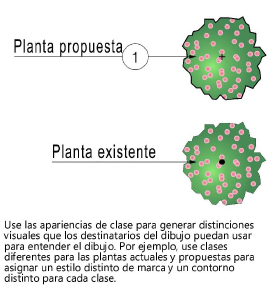
Quizás considere útil usar un flujo de trabajo distinto para asignar tipos de plantas diferentes a sus propias clases a fin de controlar cantidades de clases varias de plantas, como plantas de hojas perennes) controlar visibilidades o facilitar la selección de los objetos que quiera editar.
Otra forma de usar clases para controlar la apariencia de las plantas en el proceso de diseño puede incluir el uso de las clases predeterminadas destinadas a componentes de planta como Floración, Dosel, Relleno de color, Delineado interior y Contorno.

Proyectos compartidos
Si tiene proyectos grandes, escoja el comando Compartir proyecto para crear un archivo del proyecto compartido. El usuario puede retirar capas u objetos específicos, editarlos en archivos de trabajo temporales y actualizar el archivo de proyecto con los cambios pertinentes.

Defina bibliotecas de plantas
Puede acumular con el tiempo sus propias bibliotecas personalizadas de plantas, de abundante variedad. Puede usar estas bibliotecas con eficiencia y efectividad en muchos proyectos.
Puede optar por usar el catálogo de planta o la base de datos de planta de Vectorworks para comenzar a armar su biblioteca, puesto que ambas fuentes contienen datos útiles de planta. Sin embargo, deberá crear bibliotecas personalizadas para optimizar el uso de sus propios recursos.
Ademas de usar estilos de planta específicos de especies vegetales en los planos de vegetación finales, puede establecer una biblioteca “conceptual” con estilos de planta que se adapten a las categorías generales como árboles, arbustos grandes, etc.
Use gráficos 2D y 3D en los estilos de planta para que sus clientes puedan visualizar el aspecto final del terreno. En lugar de dedicarse a gráficos detallados y específicos, concéntrese en crear la impresión general del terreno. Piense en reducir las flores en los gráficos, puesto que no todas las plantas florecen al mismo tiempo.
Si agrega notas específicas de especies, le será fácil crear un calendario de mantenimiento en el plano de vegetación final.

Haga un levantamiento topográfico del terreno
Importe los datos de origen del modelado de terreno para crear un modelado de terreno:
Documente los árboles que haya en el terreno al importar la información pertinente de un archivo de levantamiento topográfico. Cree los árboles actuales a partir de lugares geométricos o use la herramienta Árbol existente para insertarlos manualmente.
En esta etapa, puede optar por colocar árboles actuales en dos capas de diseño distintas, o asignarles calidades gráficas diferentes para indicar los árboles que pueden quitarse o trasplantarse, o cuales pueden dejarse en el plan propuesto.
Tien la opción de usar líneas de referencia de retícula estructural para definir y mantener las relaciones proporcionales que guardan los varios elementos del terreno.
Use formas planarias para indicar áreas tales como pavimentos, caminos y edificios en el terreno. Puede convertir esas formas en otros objetos más adelante en el proceso de diseño si es necesario.

Diseñe el concepto
Típicamente, el profesional paisajista comienza un proyecto con la creación del plano de vegetación conceptual, que se centra más en la ubicación general, la forma y función, sin entrar en detalles de los tipos de plantas específicos ni en la localización precisa de plantas individuales. Por ejemplo, un diseño conceptual quizás muestre solo las plantas individuales de ilustración, los grupos de planta y los modelos volumétricos, aunque posea suficiente riqueza gráfica para dar una impresión del aspecto final del terreno.
En los planos conceptuales, donde el diseño es muy fluido, quizás desee trazar todo el concepto o al menos el plano propuesto en una sola capa de diseño, en la misma clase, para facilitar el desplazamiento de objetos y para mantener un flujo de trabajo flexible.
A medida que el diseño vaya estableciéndose, asigne objetos a la capa y clase correspondientes para mantener el orden del dibujo y facilitar la visualización, la generación de informes, etc.
Use formas planarias básicas para definir las áreas del terreno que deban tener ciertas clases de plantas, tales como pantanos bajos, campos cubiertos de hierba, bosquecillos, canteros, etc., sin asignarles especies vegetales específicas.
Cree lechos de textura o use la herramienta Área de paisaje para representar grandes áreas sin necesidad de detalles, como céspedes y mantillos.
El Selector de recursos, que se usa para insertar un área de paisaje, sirve para acceder rápidamente a estilos de objetos básicos como mantillo, césped e incluso combinaciones de jardines generales.
Cuando esté listo para crear áreas de vegetación más específicas que las formas planarias generales que usó al comienzo del proyecto, puede usar las herramientas de Landmark para comenzar a pulir el plano. Use la herramienta Área de paisaje para crear extensas áreas de vegetación provistas de una combinación general de plantas, cuando no necesite especificar la localización precisa de cada planta individual. Use los comandos Línea de planta y Línea de vegetación para trazar rápidamente volúmenes de vegetación no definidos. También puede usar los modos de la herramienta Planta para crear filas de plantas, cercos vivos y grupos volumétricos de distintas clases.
Si tiene una biblioteca de plantas conceptual, use esos estilos de planta para mantener el aspecto conceptual del plano en esta etapa. Siempre puede reemplazar más tarde los estilos de planta con especies específicas
Según la cantidad de áreas de paisaje que necesite crear con la misma configuración, puede usar el modo Balde de la herramienta Área de paisaje o el comando Crear objetos desde formas.
Use la herramienta Planta para situar plantas representativas como marcadores de posición de las grandes plantas estructurales hasta que se tomen las decisiones específicas sobre la planta.
Use la herramienta Heliodón para indicar la dirección de la luz solar durante el día o el año y para crear animaciones solares para mostrar cómo afecta la hora del día o la temporada del año a las áreas sombreadas del proyecto.

Diseñe planos detallados
Tras finalizar el concepto, puede crear un plano más detallado con especies específicas de vegetación e información de su localización.
Vaya desarrollando una paleta de vegetación para el proyecto valiéndose de las especies vegetales que anticipa usar. Importe los estilos de planta necesarios al archivo actual valiéndose del Administrador de recursos. Sustituya los estilos de planta conceptuales con estilos de especies específicas según considere necesario.
Usar la herramienta Planta para insertar más plantas con los estilos de planta según especie que resulten apropiados.
Edite cada instancia de planta individual según sea necesario. Para dar variación natural en el aspecto de las vistas 2D y 3D, use el panel Anotaciones del cuadro de diálogo Preferencias de planta o la sección Anotación de la paleta Información del objeto para variar el tamaño visual y la rotación de las plantas individuales en un grupo.

Para crear etiquetas de planta con los detalles necesarios, use la herramienta recomendada Etiqueta de datos o la sección Etiqueta del cuadro de diálogo Preferencias de planta. Al usar la herramienta Etiqueta de datos, puede colocar las anotaciones en los encuadres de lámina en lugar de hacerlo en la capa de diseño.
Acote el dibujo para colocar los elementos de vegetación con precisión.

Presente el plano
Es probable que necesite generar gráficas atrayentes cuando presente el plano a un cliente o a los posibles donantes del proyecto en cualquier momento dado del proceso de diseño.

Pasos para crear el renderizado tridimensional del modelo:
Use la herramienta Área de paisaje con una combinación de estilos de planta para generar el aspecto deseado y crear el efecto de canteros llenos.
Si desea presentar árboles de aspecto imponente, use accesorios gráficos 3D de excelente calidad con los estilos de planta 3D, o bien piense en usar la herramienta Planta RenderMall para las gráficas de presentación.
Use la herramienta Follaje para crear las características vegetales necesarias, como vegetación volcada en una forma determinada. Las características de follaje resultan apropiadas en la presentación, pero no aparecerán en los inventarios de plantas.
Agregue fondos al modelo para darle contexto y aplique texturas a otros objetos tridimensionales para lograr un aspecto realista o estilizado.
Use la herramienta Cámara de Renderworks para colocar cámaras en ubicaciones deseadas y configurar los puntos de mirada. Haga doble clic en una cámara para activar su vista. Esto permite detectar cualquier problema de línea de visión rápidamente. Haga clic en Ajustar vista de cámara para ajustar la altura, el desplazamiento, la longitud focal, etc. de la cámara.
Al probar los ángulos de cámara y determinar las vistas que va a presentar, use OpenGL, que responde con mayor rapidez a los cambios que un modo de Renderworks.
Use un modo de Renderworks para renderizar los encuadres a fin de controlar la velocidad y calidad del renderizado final.
Genere vistas guardadas directamente a partir del archivo de Vectorworks para lograr una presentación fácil, o vuelva a la misma vista tras editar el archivo.
Cree encuadres a partir de vistas de cámara, vistas guardadas u otros métodos.
Cree animaciones o vistas web para dar al público vidente la sensación de estar caminando por el espacio.
Use Vectorworks Cloud Services para procesar y compartir archivos. Necesitará Vectorworks Service Select para ejecutar algunas de las funciones.

Documentación
Use informes preformateados para crear una hoja de cálculo a partir de los datos asociados con las plantas. Personalice los informes para cumplir una serie de necesidades; luego guárdelos como recursos para uso futuro. Puede personalizar los informes de uso corriente para usarlos en todos los proyectos.
Debido a todos los datos que pueden asociarse con los estilos de plantas y objetos de planta, puede generar muchas clases de informes, entre otros, inventarios de plantas con diferentes precios para consumidores diferentes, inventarios detallados desglosados según cantero/área para contratistas, así como guías de mantenimientos para el propietario.
Publique en lote las láminas seleccionadas con bordes del rótulo de lámina.
